I lavori stampati tramite la modalità stampante vengono memorizzati temporaneamente nella macchina ed eseguiti in ordine. È possibile gestire questi lavori nella schermata [Controlla stato] o nella schermata [Elenco lavori].
Ad esempio, è possibile annullare le impostazioni errate di un lavoro o stampare un documento urgente.
Questa sezione illustra le schermate e le icone che compaiono sulla schermata [Controlla stato] e sulla schermata [Elenco lavori].
Schermata [Controlla stato]
Per visualizzare questa schermata, premere il tasto [Controlla stato], quindi selezionare la scheda [Lavoro corrente]. I lavori proseguono quando si apre questa schermata.
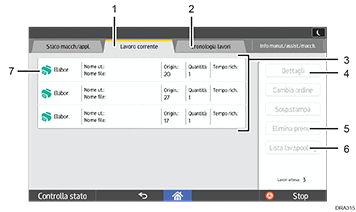
Scheda [Lavoro corrente]
Mostra i lavori correnti e quelli in attesa.
Scheda [Cronologia lavori]
Visualizza la cronologia. È possibile verificare i contenuti dei lavori di stampa completati.
Elenco lavori
Visualizza l'elenco dei lavori. Se il lavoro da selezionare non è presente nell'elenco, premere [
 Prec.] o [
Prec.] o [ Succ.] per scorrere lo schermo.
Succ.] per scorrere lo schermo.[Dettagli]
Premere per visualizzare i contenuti del lavoro selezionato.
[Elimina prenot.]
Premere per annullare i lavori selezionati.
[Lista lavori spooling]
Premere per visualizzare i lavori di spool.
Icone delle funzioni utilizzate per stampare i lavori
 : Lavori stampati utilizzando la funzione Stampante
: Lavori stampati utilizzando la funzione Stampante : Lavori stampati utilizzando Web Image Monitor
: Lavori stampati utilizzando Web Image Monitor
Schermata [Elenco lavori]
Per visualizzare questa schermata, premere il tasto [Stop], quindi selezionare [Elenco lavori]. I lavori si interrompono quando si apre questa schermata.
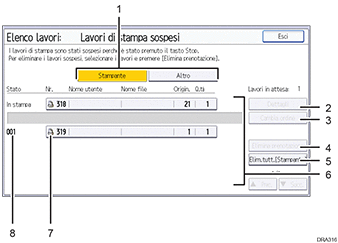
[Stampante] e [Altro]
Consente di visualizzare gli elenchi dei lavori di ciascuna funzione.
[Dettagli]
Premere per visualizzare i contenuti del lavoro selezionato.
[Cambia ordine]
Premere per cambiare l'ordine dei lavori.
[Elimina prenotazione]
Premere per annullare i lavori selezionati.
Elimina tutti i lavori
Premere per annullare tutti i lavori.
Elenco lavori
Visualizza l'elenco dei lavori. Se il lavoro da selezionare non è presente nell'elenco, premere [
 Prec.] o [
Prec.] o [ Succ.] per scorrere lo schermo.
Succ.] per scorrere lo schermo.Icone delle funzioni utilizzate per stampare i lavori
 : Lavoro stampato utilizzando la funzione Stampante
: Lavoro stampato utilizzando la funzione Stampante : Lavoro stampato utilizzando Web Image Monitor
: Lavoro stampato utilizzando Web Image MonitorNumero lavoro
Visualizza i numeri dei lavori prenotati.
![]()
Se l'Autenticazione utente è abilitata, compaiono solo i lavori degli utenti che hanno eseguito il login.
